iMyFone MirrorTo 最強螢幕鏡像輸出工具,iPhone 投影到 Windows / Android 投影到 Mac 全支援
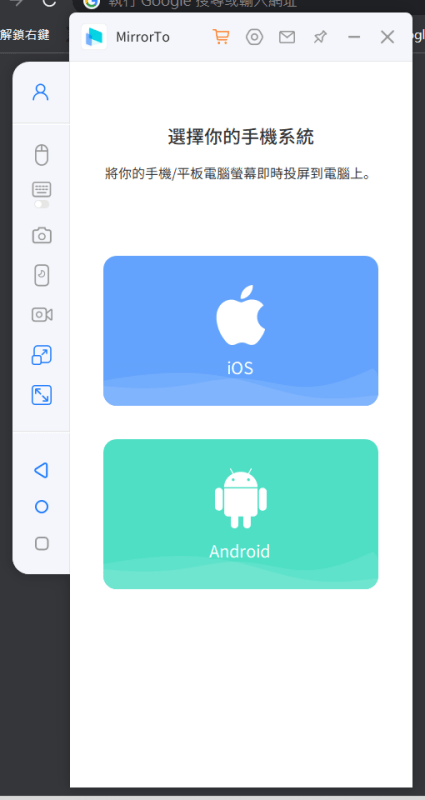 操作方法非常簡單直覺,首先點擊文章後方連結安裝 iMyFone MirrorTo,安裝完畢後開啟,選擇你的手機系統,小編這裡就以 Android 來作為示範。
操作方法非常簡單直覺,首先點擊文章後方連結安裝 iMyFone MirrorTo,安裝完畢後開啟,選擇你的手機系統,小編這裡就以 Android 來作為示範。 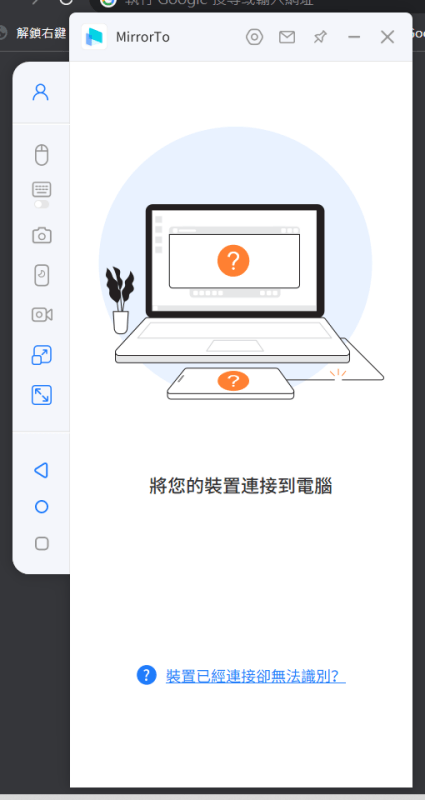 然後將你的傳輸線連接手機與電腦。
然後將你的傳輸線連接手機與電腦。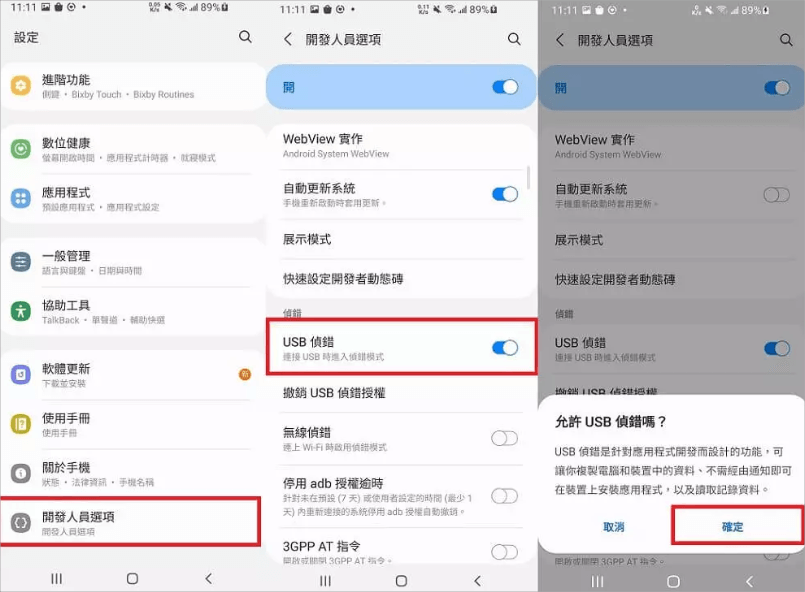 連接前,請打開你手機的開發人員選項 > USB 偵錯,將 USB 真功能開啟,這個步驟只要是用到螢幕投放功能就需要。
連接前,請打開你手機的開發人員選項 > USB 偵錯,將 USB 真功能開啟,這個步驟只要是用到螢幕投放功能就需要。 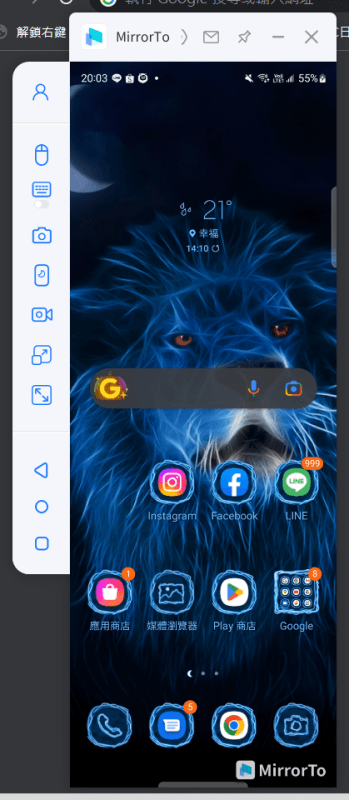 接著插上傳輸線就可以成功將手機畫面投投影到電腦囉。如果是 iPhone 的話一樣是接上 USB 傳輸線到電腦,iPhone 會詢問是否「信任這部電腦」時,點擊「信任」然後輸入螢幕密碼就可以完成投影啦。(如果電腦上沒有驅動程式的話,需要先安裝驅動程式才能運作)。iPhone 完成投影,必須要再配對藍牙才可以透過電腦控制 iPhone 螢幕。
接著插上傳輸線就可以成功將手機畫面投投影到電腦囉。如果是 iPhone 的話一樣是接上 USB 傳輸線到電腦,iPhone 會詢問是否「信任這部電腦」時,點擊「信任」然後輸入螢幕密碼就可以完成投影啦。(如果電腦上沒有驅動程式的話,需要先安裝驅動程式才能運作)。iPhone 完成投影,必須要再配對藍牙才可以透過電腦控制 iPhone 螢幕。 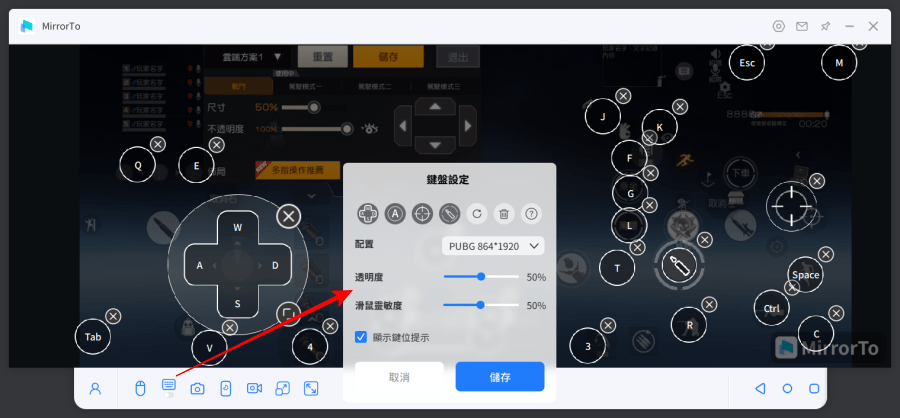 畫面投影後,我們來看看 MirrorTo 可以操作哪些功能?首先是鍵盤的部分,以射擊遊戲為例,可以直接透過電腦鍵盤、滑鼠來控制手機,實現在電腦上玩手機遊戲的夢想,打開遊戲的操作介面後,點擊畫面下方的鍵盤圖示,將對應的功能按鈕拖移至遊戲對應按鈕即可,可以自訂按鍵、按鈕大小、透明度、靈敏度,如果你有外接遊戲手把也沒問題。
畫面投影後,我們來看看 MirrorTo 可以操作哪些功能?首先是鍵盤的部分,以射擊遊戲為例,可以直接透過電腦鍵盤、滑鼠來控制手機,實現在電腦上玩手機遊戲的夢想,打開遊戲的操作介面後,點擊畫面下方的鍵盤圖示,將對應的功能按鈕拖移至遊戲對應按鈕即可,可以自訂按鍵、按鈕大小、透明度、靈敏度,如果你有外接遊戲手把也沒問題。 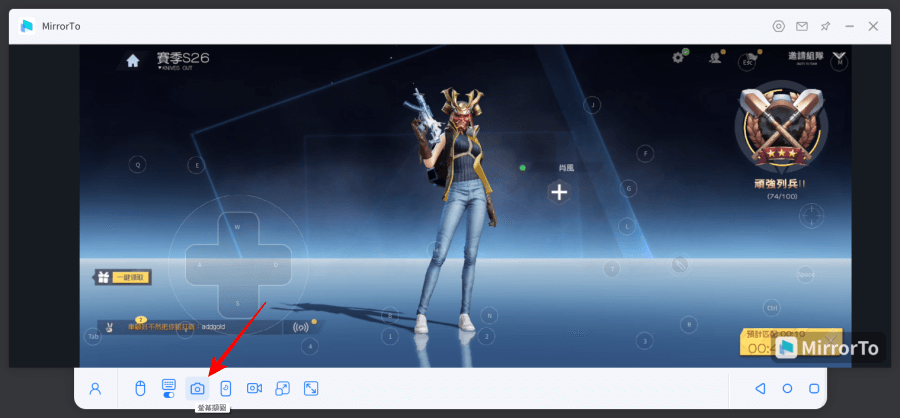 點擊下方相機按鈕即可截圖。
點擊下方相機按鈕即可截圖。 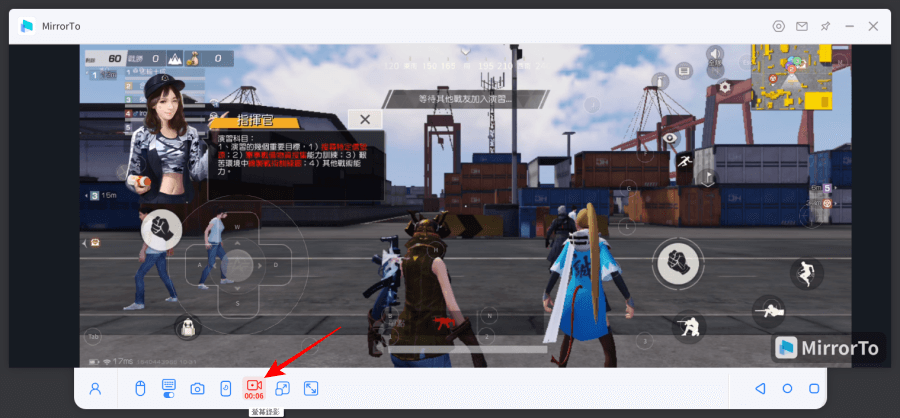 螢幕錄影當然也可以。
螢幕錄影當然也可以。 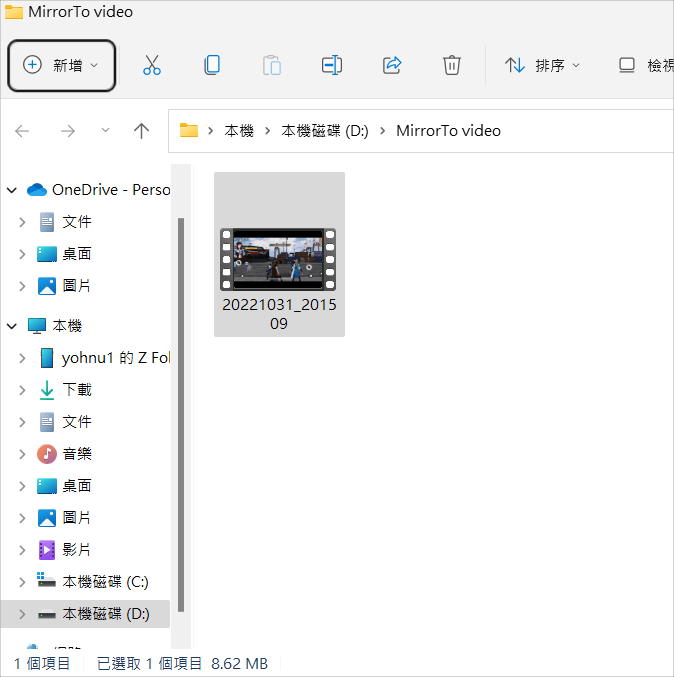 錄影完成後影片會直接儲存到電腦中,格式為 MP4。
錄影完成後影片會直接儲存到電腦中,格式為 MP4。 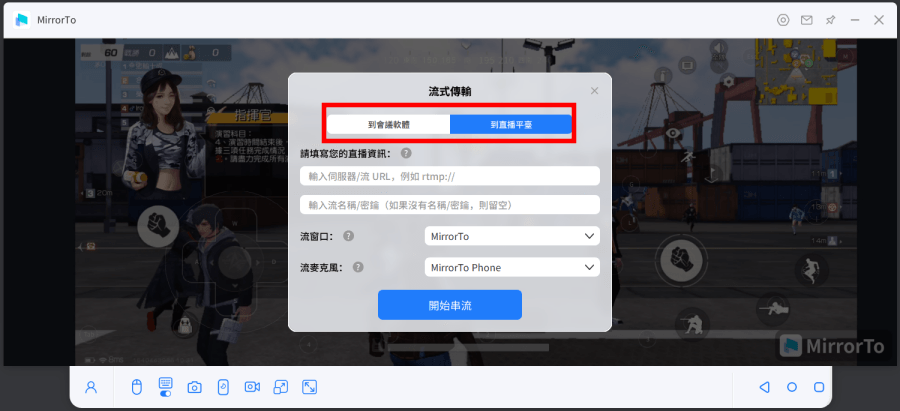 最後是大家最關心的功能,就是手機畫面串流。點擊下方功能列的流式傳輸 (右邊第二個) 按鈕,就可以串流畫面到視訊、直播中。
最後是大家最關心的功能,就是手機畫面串流。點擊下方功能列的流式傳輸 (右邊第二個) 按鈕,就可以串流畫面到視訊、直播中。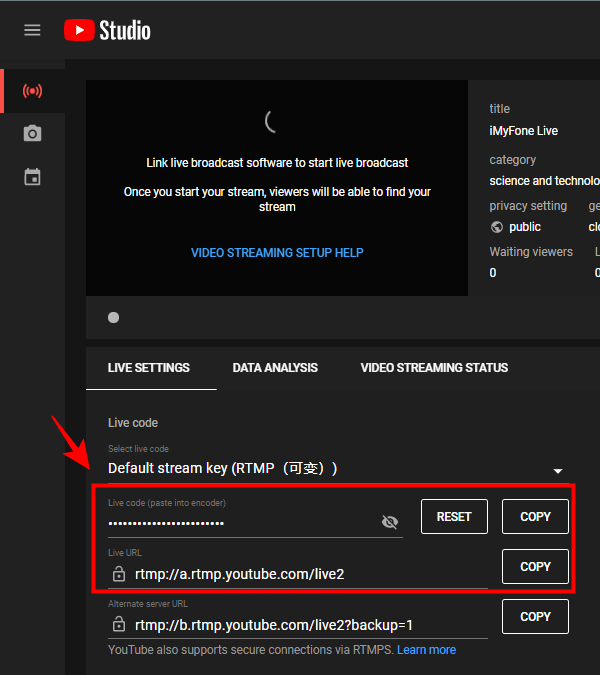 遊戲直播的部分,以 YouTube 為例,建立 YouTube 直播後,在 Youtube 介面尋找並複製直播 URL 並設定密碼,貼回軟體中即可開始直播手機遊戲畫面。
遊戲直播的部分,以 YouTube 為例,建立 YouTube 直播後,在 Youtube 介面尋找並複製直播 URL 並設定密碼,貼回軟體中即可開始直播手機遊戲畫面。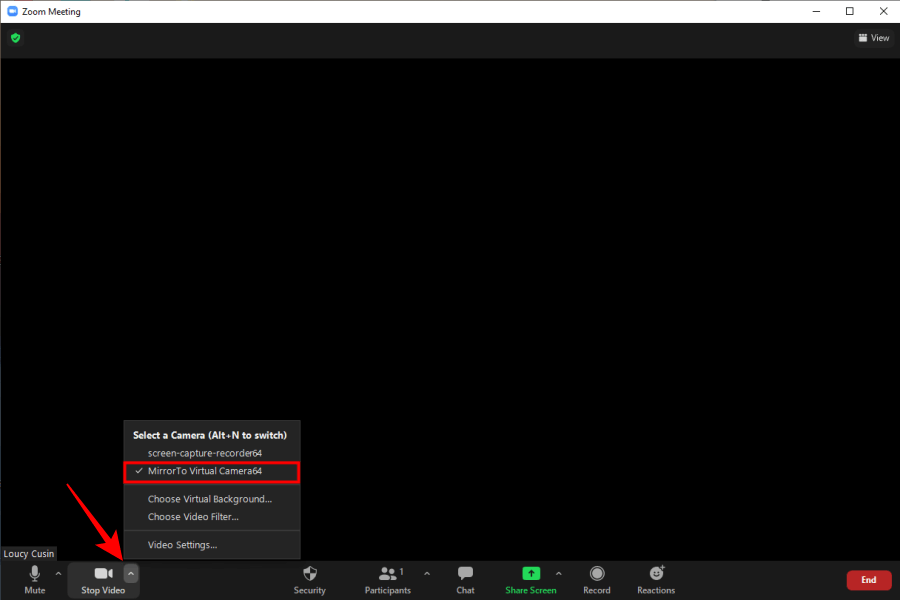 會議的部分,可以投放到 Zoom、Teams、Skype 等主流會議軟體中,以 Zoom 為例,開啟 Zoom 主持會議時,在下方找到「相機」後選擇 「MirrorTo Virtual Camera64」就可以輕鬆分享手機畫面啦。聲音的部分則可以選擇系統音量中「Voice Changer Virtual Audio Device WDM」 這個選項,這樣就可以同時分享手機畫面+聲音囉。
會議的部分,可以投放到 Zoom、Teams、Skype 等主流會議軟體中,以 Zoom 為例,開啟 Zoom 主持會議時,在下方找到「相機」後選擇 「MirrorTo Virtual Camera64」就可以輕鬆分享手機畫面啦。聲音的部分則可以選擇系統音量中「Voice Changer Virtual Audio Device WDM」 這個選項,這樣就可以同時分享手機畫面+聲音囉。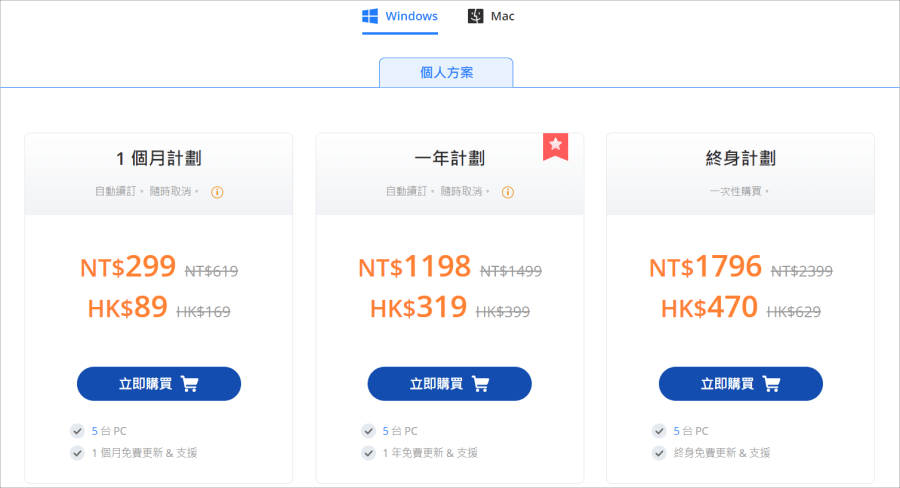 如此強大好用的東西當然不是免費的啦,最後來幫大家整理一下價錢,MirrorTo 不論 Windows、Mac 都可以用,終身方案台幣 1796 元、一年方案台幣 1198 元、一個月方案台幣 299 元。如果是長期會用到當然是買終身版最划算囉! 不論是哪一個方案,全部都可以同時用於 5 台裝置,跟大家複習一下 MirrorTo 主要功能:投影 iOS/Android 手機畫面到電腦、在電腦上控制 iOS/Android、鍵盤映射、音源輸入、無限螢幕鏡像輸出、無限螢幕錄影、最高的螢幕解析度、1080P 高解析影片解析度,連結放在下方,有需要的朋友請自行下載啦!https://www.imyfone.com/screen-mirror/下載:
如此強大好用的東西當然不是免費的啦,最後來幫大家整理一下價錢,MirrorTo 不論 Windows、Mac 都可以用,終身方案台幣 1796 元、一年方案台幣 1198 元、一個月方案台幣 299 元。如果是長期會用到當然是買終身版最划算囉! 不論是哪一個方案,全部都可以同時用於 5 台裝置,跟大家複習一下 MirrorTo 主要功能:投影 iOS/Android 手機畫面到電腦、在電腦上控制 iOS/Android、鍵盤映射、音源輸入、無限螢幕鏡像輸出、無限螢幕錄影、最高的螢幕解析度、1080P 高解析影片解析度,連結放在下方,有需要的朋友請自行下載啦!https://www.imyfone.com/screen-mirror/下載:iMyFone MirrorTo ( Windows 下載 )
iMyFone MirrorTo ( macOS 下載 )

